Изпълнимият файл е основната входна точка
- Main.exe е изпълним файл, който играе решаваща роля за функционирането на определени приложения или процеси на вашия компютър.
- Трябва да отворите местоположението на файла, за да проверите легитимността на файла, за да сте сигурни, че не е злонамерен софтуер.
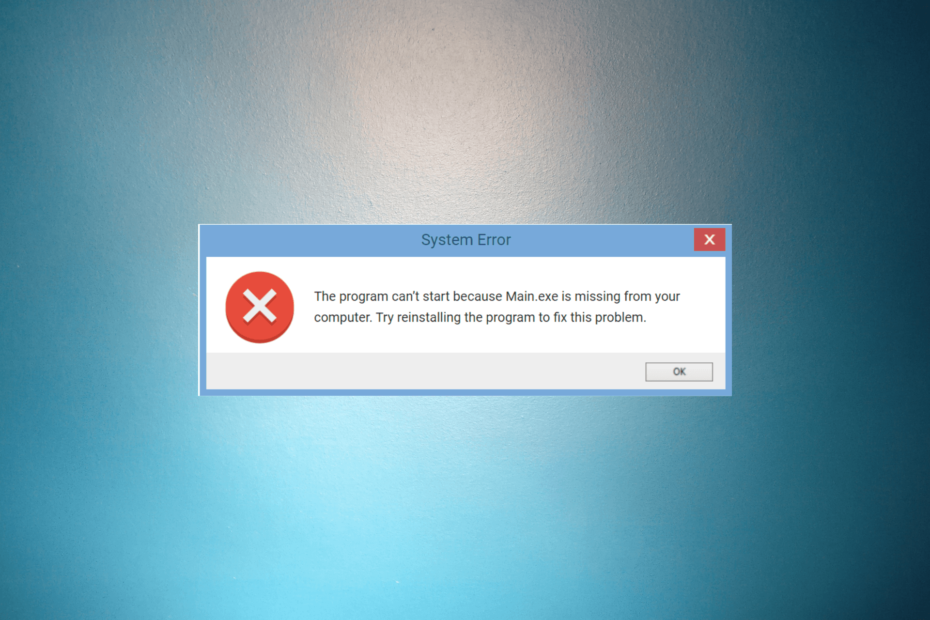
хИНСТАЛИРАЙТЕ КАТО КЛИКНЕТЕ ВЪРХУ ИЗТЕГЛЯНЕ НА ФАЙЛА
- Изтеглете Fortect и го инсталирайте на вашия компютър.
- Стартирайте процеса на сканиране на инструмента за да търсите повредени файлове, които са източникът на вашия проблем.
- Щракнете с десния бутон върху Старт на ремонта така че инструментът да може да стартира алгоритъма за фиксиране.
- Fortect е изтеглен от 0 читатели този месец.
Попаднали ли сте на файла с име Main.exe на вашия компютър и сте се чудили какво представлява, тогава това ръководство може да ви помогне!
Ще се задълбочим в подробностите за Main.exe, неговата цел и инструкции стъпка по стъпка за ефективно отстраняване на неизправности и разрешаване на проблемите, свързани с файла.
Какво е main.exe?
Main.exe е общо име за изпълним файл, който служи като основна входна точка за стартиране на приложение. Основната част от името се отнася до основната функция на програмата.
Файлът обикновено отговаря за инициализиране на програмата, управление на нейните операции и координиране на изпълнението на други компоненти в рамките на софтуера.
Въпреки това, ако сте попаднали на файл с име main.exe на вашия компютър, различен от съответния софтуер, важно е да бъдете внимателни.
Препоръчително е да стартирате a реномирано антивирусно сканиране за да се гарантира, че не е свързан със зловреден или потенциално вреден софтуер.
Когато срещнете грешки, свързани с Main.exe, това може да бъде разочароващо и да наруши производителността на вашия компютър, така че преминете към следващия раздел за решения.
Как мога да коригирам грешки, свързани с main.exe?
Преди да предприемете разширени стъпки за отстраняване на неизправности, трябва да обмислите извършването на следните проверки:
- Опитайте да рестартирате компютъра.
- Уверете се, че Windows е актуален.
След като ги проверите, преминете към подробните решения.
1. Стартирайте SFC & DISM сканиране
- Натисни Windows ключ, вид cmd, и щракнете Изпълни като администратор.

- Копирайте и поставете следната команда, за да поправите системните файлове и натиснете Въведете:
sfc/сканиране
- Изчакайте сканирането да завърши, въведете следната команда, за да възстановите файловете с изображения на Windows OS и натиснете Въведете:
Dism /Онлайн /Cleanup-Image /RestoreHealth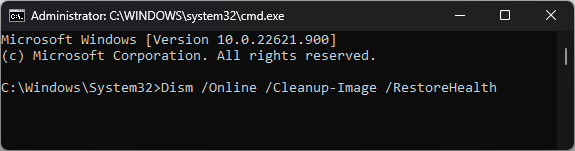
- Когато сканирането се изпълни, рестартирайте компютъра си, за да влязат в сила промените.
Ако търсите по-бърз метод, можете да използвате силно препоръчан софтуер за ремонт на трета страна, за да автоматизирате този процес.
2. Преинсталирайте приложението
- Натисни Windows ключ, вид контролен панели щракнете Отворете.

- Изберете Категория като Преглед по и щракнете Деинсталиране на програма.
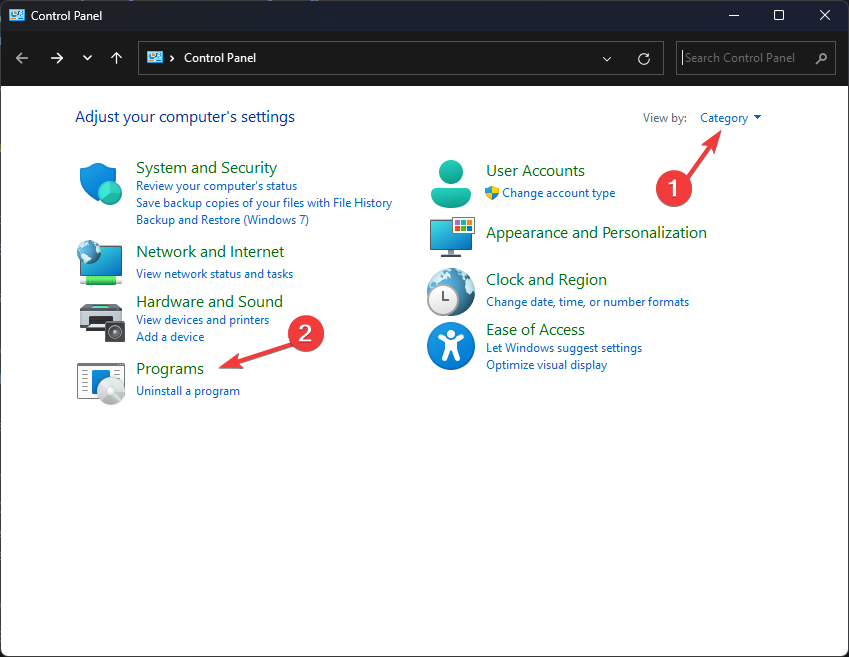
- На Програми и функции windows, изберете приложението.
- Кликнете Деинсталиране.
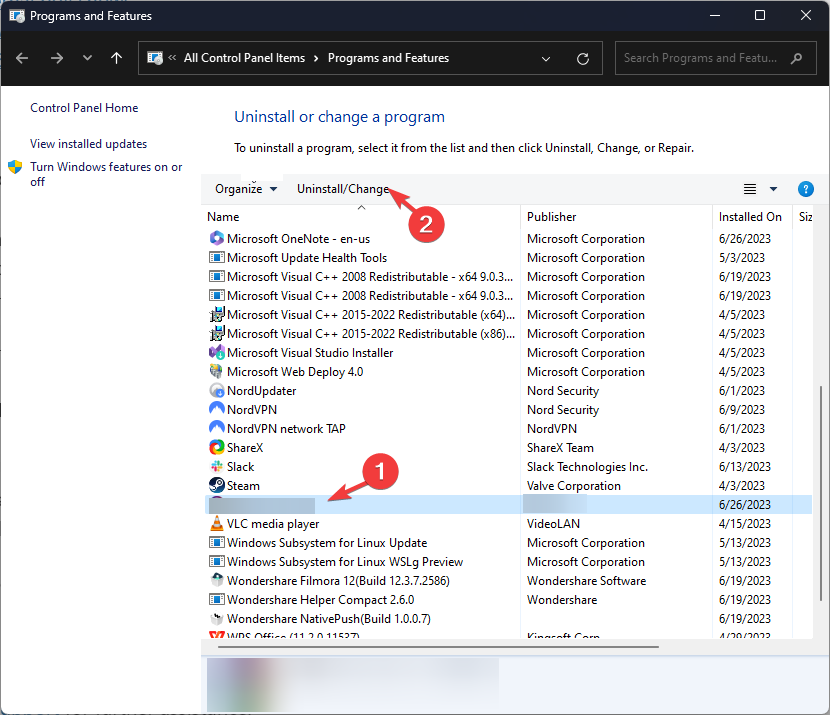
- Сега следвайте инструкциите на екрана, за да завършите процеса.
- Отидете на официалния уебсайт на приложението и щракнете Изтегли.
- Щракнете двукратно върху инсталационния файл и следвайте подканите на екрана, за да завършите процеса.
- MBR грешка 1: Често срещани причини и как да я коригирате
- Бихте ли използвали телефон с Windows 11?
3. Извършете възстановяване на системата
- Натисни Windows ключ, вид контролен панели щракнете Отворете.

- Изберете Големи икони като Преглед по и щракнете Възстановяване.

- Кликнете Отворете Възстановяване на системата.

- На Възстановяване на системата прозорец, изберете Изберете друга точка за възстановяване и щракнете Следващия.
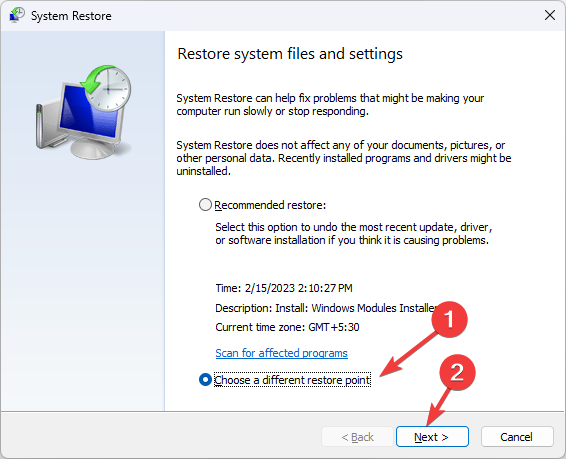
- Изберете точката за възстановяване и щракнете Следващия.

- Кликнете завършек.
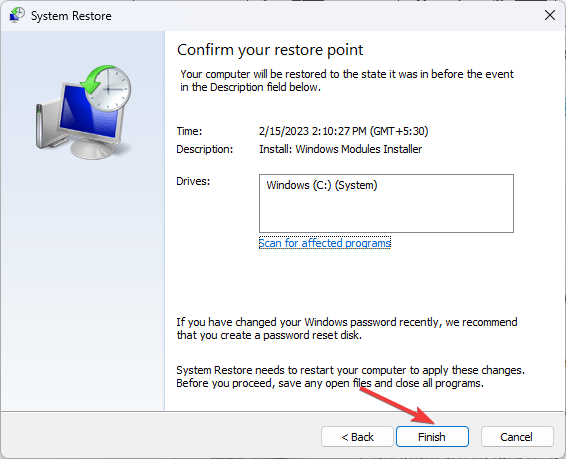
Windows ще се рестартира и ще възстанови компютъра до предишната версия. Ако Възстановяването на системата не работи за вас, препоръчваме ви да разгледате решенията за отстраняване на проблема.
И така, това са методите, които можете да използвате, за да коригирате грешките, свързани с main.exe, като гарантирате безпроблемното функциониране на вашата система.
Моля, не се колебайте да ни предоставите всякаква информация, съвети и вашия опит с темата в секцията за коментари по-долу.
Все още имате проблеми?
СПОНСОРИРАНА
Ако горните предложения не са разрешили проблема ви, компютърът ви може да има по-сериозни проблеми с Windows. Предлагаме да изберете решение "всичко в едно" като Фортект за ефективно отстраняване на проблемите. След инсталирането просто щракнете върху Преглед и коригиране и след това натиснете Старт на ремонта.
![Поправка – „Не е свързано – Няма налични връзки“ Грешка в Windows 11, 10 [Решено]](/f/05b8321b40395d1b9275ace243a8f984.png?width=300&height=460)

